首頁 >
| 蘋果分享5招超實用AirPods技巧方法,各款AirPods機型都適用
通常大多數人在入手 AirPods 後,都只會用來配對 iPhone 連線聽音樂、通話或改名字,就如同在用普通藍牙耳機,但別忘了 AirPods 還是有不少實用功能,最近 Apple 官方就分享5個超實用的AirPods操作技巧,要是想要更完善發揮 AirPods / AirPods Pro 實際價值,趕緊來看有哪些技巧是你還不知道的。

1. AirPods 共享音訊:多人一起歡樂聆聽音樂
如果想將目前所聽的 AirPods 音樂一起共享給其他朋友,對方也是用 AirPods 或 Beats 耳機,就可以透過底下 AirPods 共享音樂同時連入同台 iPhone 或 iPad 設備,來播放音樂或一起看電影。
步驟 1. 透過 iPhone 右上角下拉滑出「控制中心」,點擊音樂右上角「AirPlay」或「AirPods」按鈕,點選「分享音訊•••」。
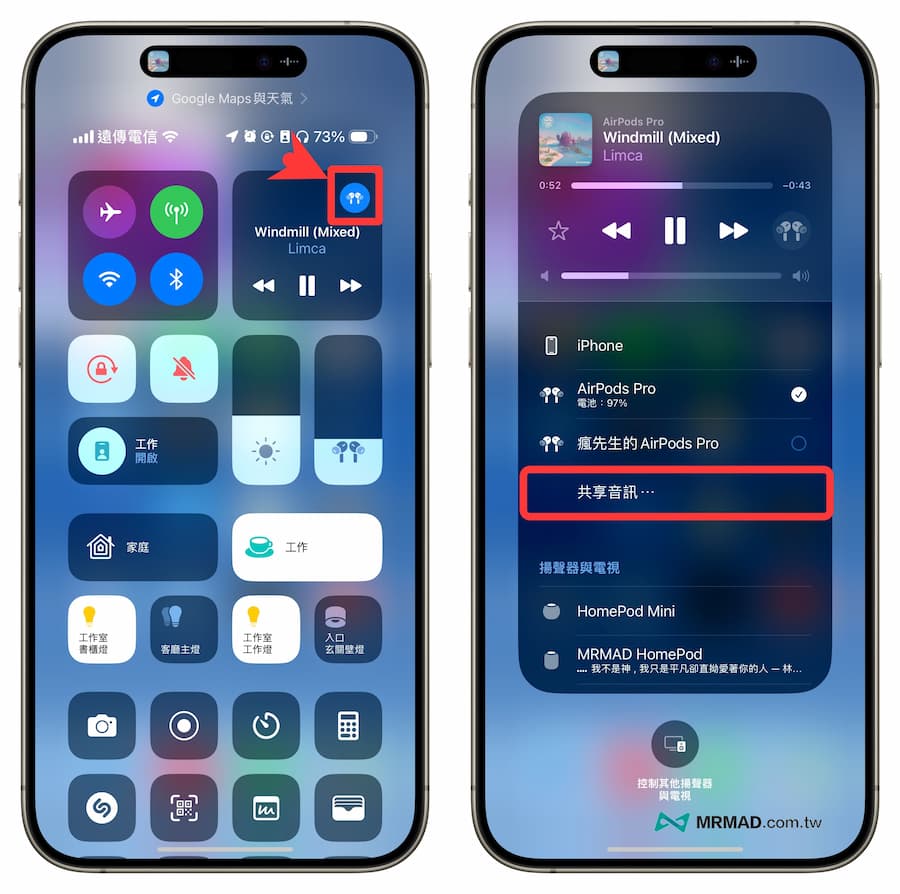
步驟 2. 就會出現共享音訊畫面,只要將另一台 AirPods 或 Beats 耳機靠近目前已連接的 iPhone / iPad 設備,跳出配對畫面後,點選「共享音訊」即可。
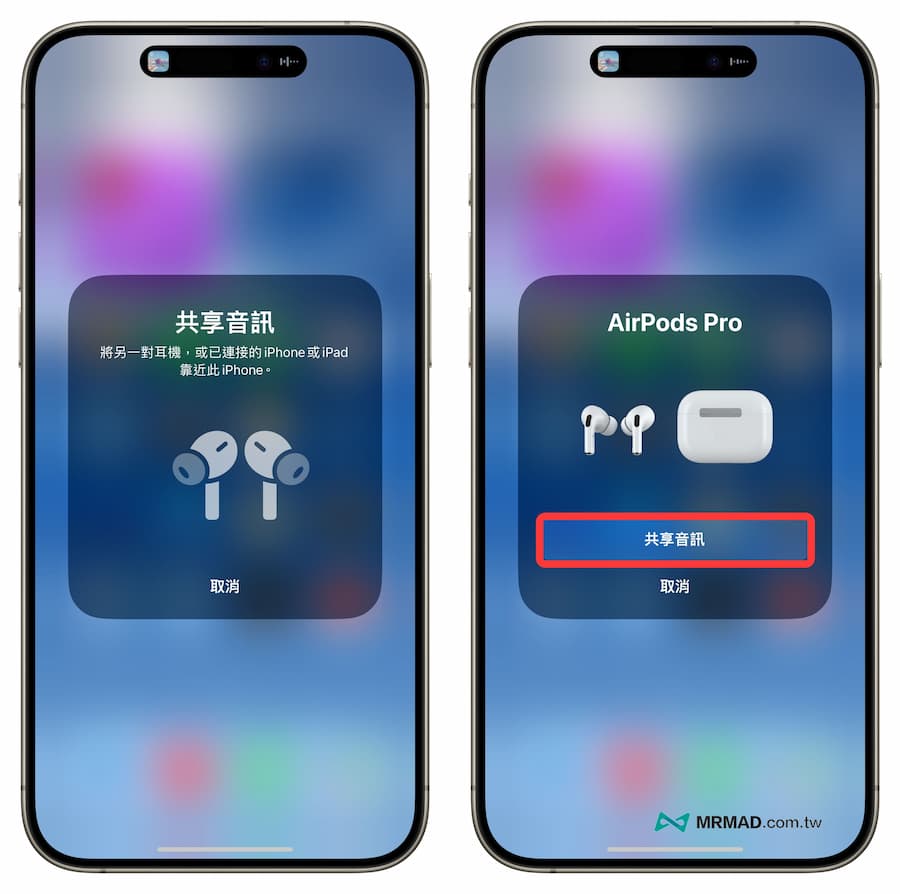
步驟 3. 就會看見兩部 AirPods 耳機同步連上 iPhone ,就可以開始播放音樂或影片,也可以透過音樂控制中心手動調整 AirPods 輸出音量。
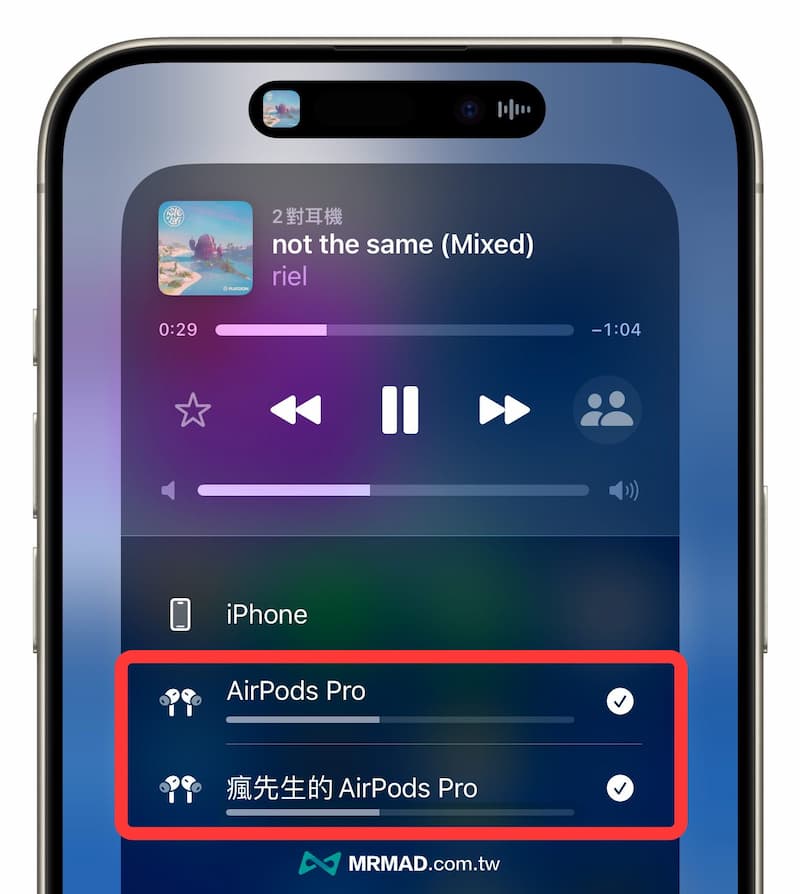
2. AirPods 重新命名:個性化設定避免設備搞混
要是想要修改 AirPods 設備名稱,可以直接戴上 AirPods 耳機後,從 iPhone 內建「設定」App 就會看見已經連接的裝置,點選 AirPods 名稱進入後。
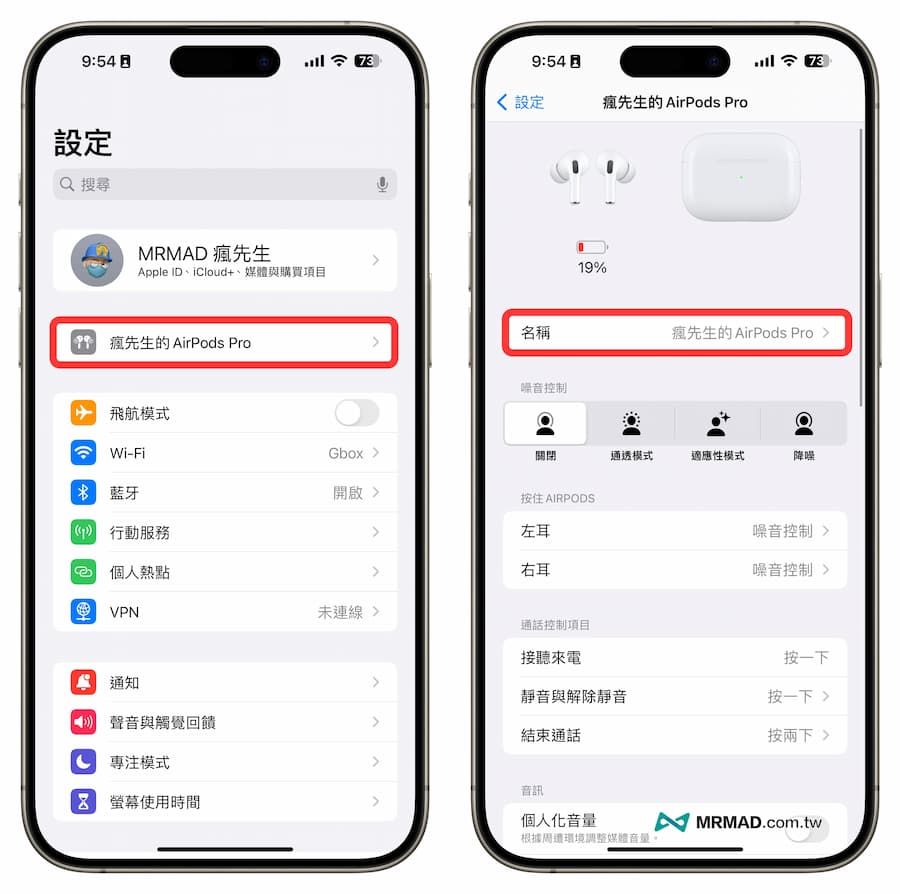
就可以將 AirPods 設備重新改為新名稱,替 AirPods 改名好處是能夠更好辨識,避免周邊太多 AirPods 設備會不好辨識。
3. AirPods 即時聆聽:利用iPhone強化收音
要是在吵雜的環境下對話或想要聽清楚對方談話內容,也可以利用 AirPods 的即時聆聽功能,直接透過 iPhone 或 iPad 麥克風當成收音設備。
要是想使用 AirPods 即時聆聽功能,需要先透過 iPhone 控制中心內開啟「聽力」功能,操作方法如下:
- 透過 iPhone 內建「設定」
- 點選「控制中心」
- 將更多控制項目內的「聽力」功能加入到啟用狀態。
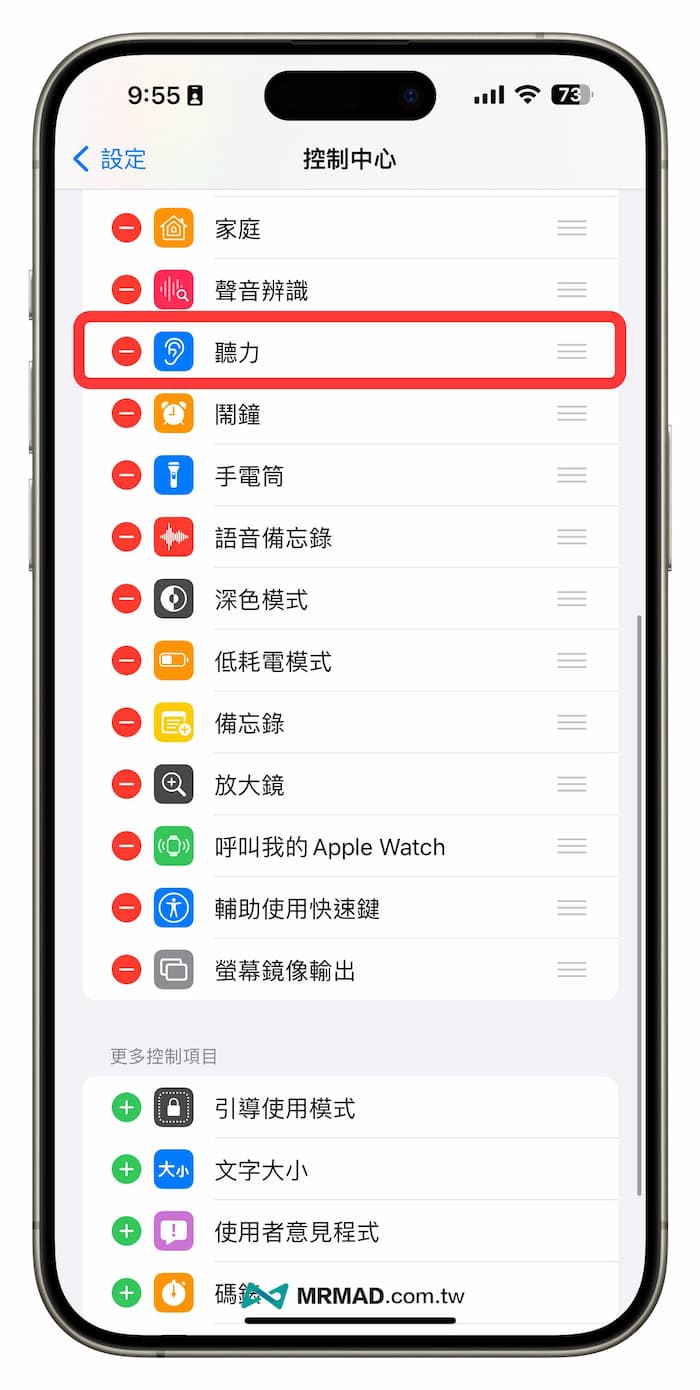
如何開啟AirPods即時聆聽?
在配戴 AirPods 或 Beats 耳機並且連入 iPhone 或 iPad 設備後,直接從 iOS / iPadOS 系統上滑出「控制中心」,點選「聽力」(耳朵圖案)功能,就能開啟「即時聆聽」。
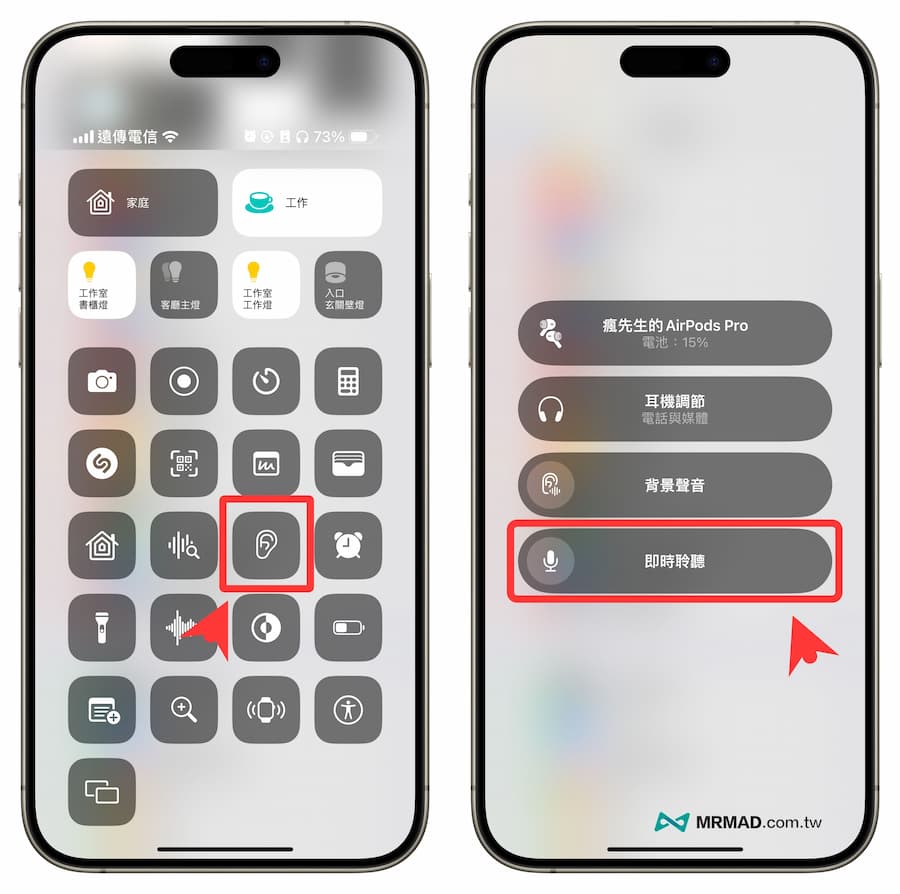
只要將iPhone或iPad放到要收音的位置,就算環境太吵,同樣也可以透過AirPods的即時聆聽來聽清楚對方說什麼。
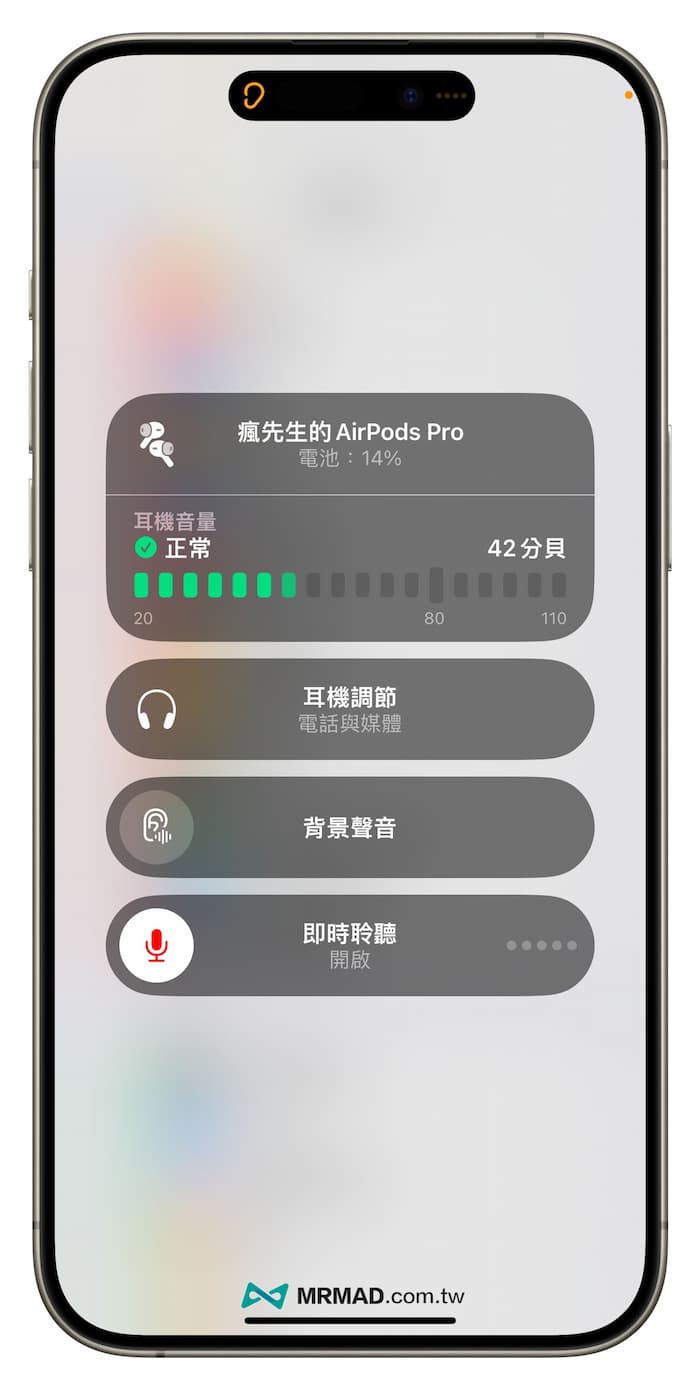
4. AirPods 背景聲音:提升專注與放鬆白噪音
iPhone系統其實也有內建「白噪音」功能,可以保持專注、平靜、助眠和心靈放鬆,底下就來教大家如何設定和利用 AirPods 播放放白噪音。
只要滑出 iPhone 控制中心後,點選「聽力」按鈕,選擇「背景聲音」。
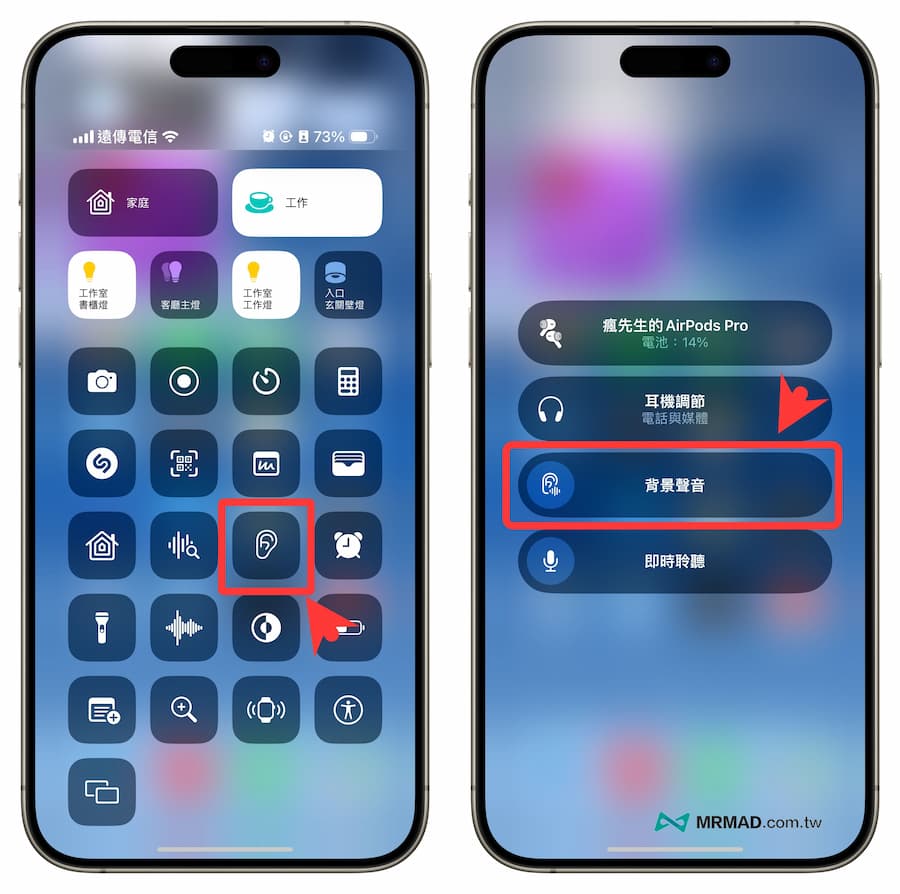
就可以從聲音列表選擇想播放的白噪音,選擇過程也會直接將音訊下載到設備上,就可以利用 iPhone 搭配 AirPods 播放白噪音背景音樂。
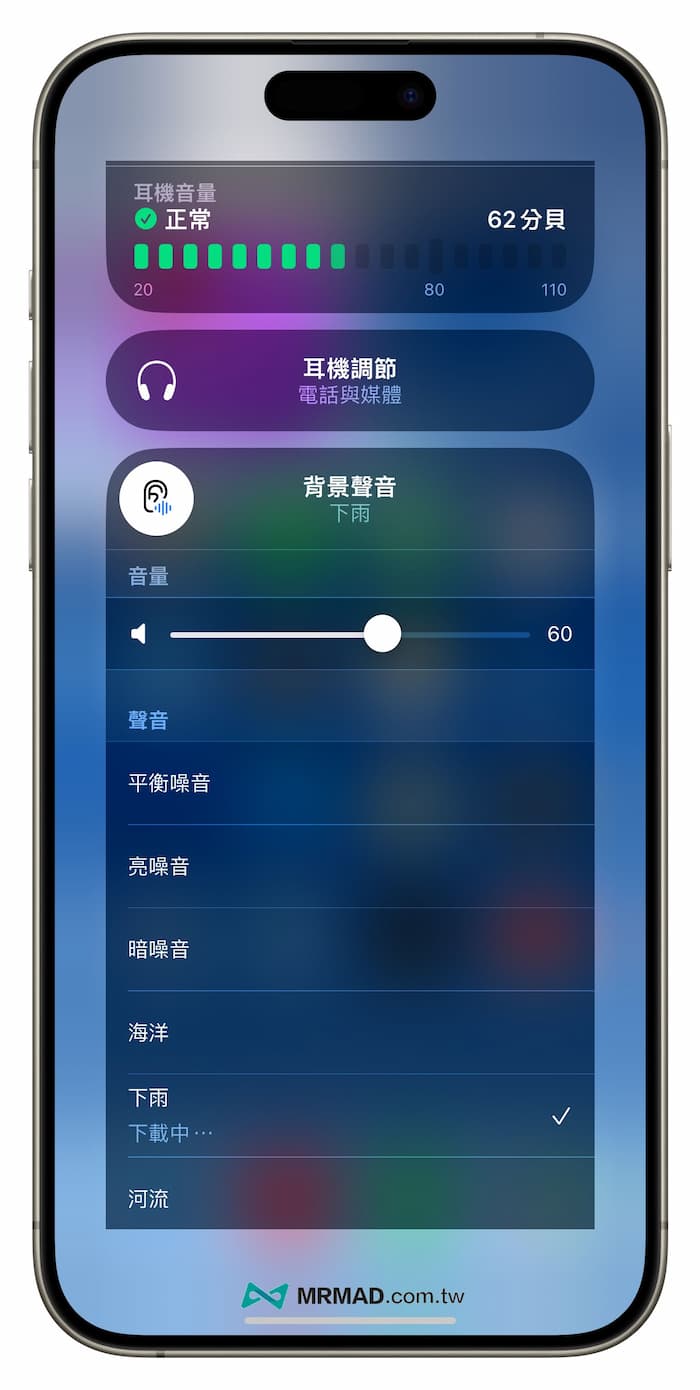
5. Siri 播報通知:AirPods 隨時聆聽訊息和通知內容
要是在配戴 AirPods 或 Beats 耳機時,想讓 Siri 也能自動播報訊息內容或提醒事項通知,可以直接開啟 Siri 播報通知功能,就不怕會錯過任何重要通知或訊息。
如何從AirPods開啟Siri播報通知?
透過 iPhone 打開內建「設定」並選擇「通知」,點入開啟「播報通知」功能後,會跳出是否要允許 Siri 在鎖定時通知?點選「允許」即可。
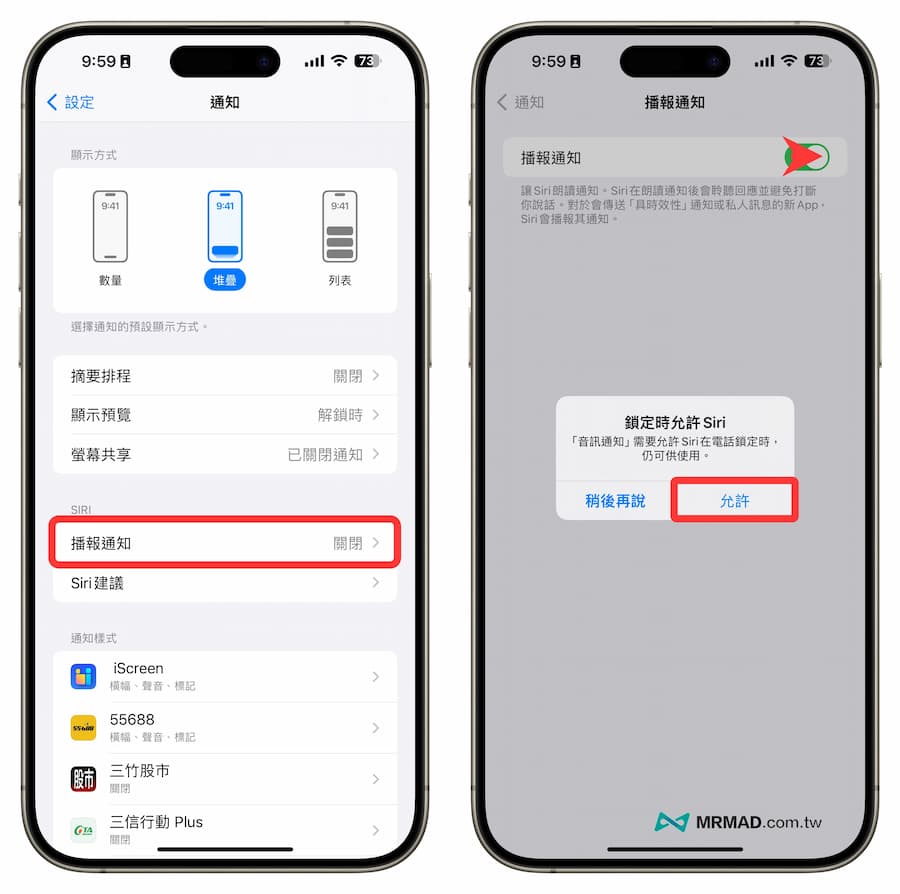
就能夠直接打開 AirPods 的 Siri 播報通知功能,只要有配戴 AirPods 或 Beats 等藍牙耳機情況下,Siri 收到訊息或通知就會直接朗讀內容。
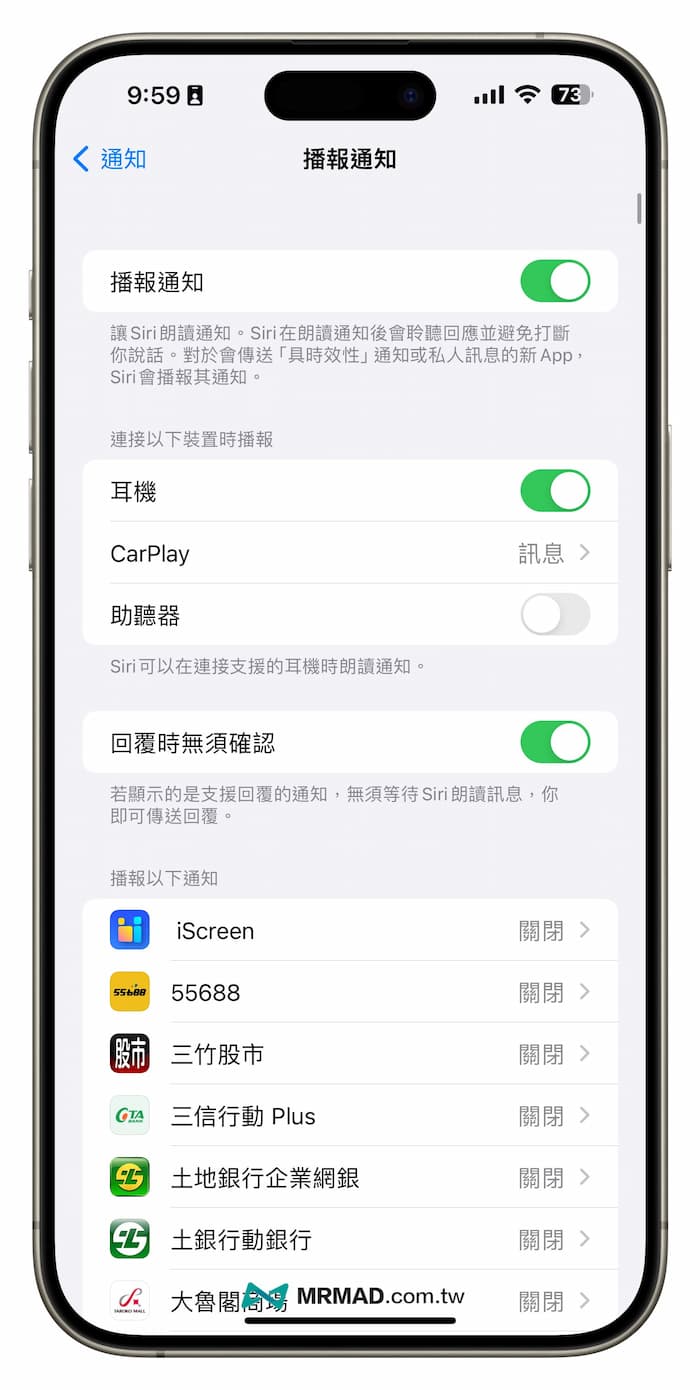
圖文來源:瘋先生
-
05.01 2024
iPhone維修狀態模式怎麼開?全新解決遭竊防護和送修關閉尋找功能
-
04.27 2024
iPadOS 18 終於內建計算機App!外媒曝光iPad 原廠計算機亮點
-
04.24 2024
蘋果春季發表會確定5/7舉行!兩款新iPad 和配件重點提前看
-
04.17 2024
蘋果分享5招超實用AirPods技巧方法,各款AirPods機型都適用
-
04.13 2024
iPhone SE 4懶人包!iPhone SE4規格亮點、上市時間和外觀總彙整
-
04.10 2024
蘋果準備引入iPadOS「電池健康度」功能,代碼曝多項細節
-
04.01 2024
協助好友LINE 輔助認證別點!小心LINE 個資被盜用和詐騙
-
03.13 2024
iOS 18 將導入AirPods Pro 助聽器模式,幫助聽障人士重獲聽力
-
02.18 2024
Vision Pro退貨潮大量湧現,背後四大主要關鍵原因曝光
-
02.01 2024
春節營業時間公告!
-
01.31 2024
iOS 18 被譽為蘋果歷史上最震撼更新,解析有哪些值得期待?
-
01.22 2024
Line 宣布停用 Facebook 登入有哪些影響?最新綁定與連動方法
-
12.27 2023
網友求救 iPhone 15 燒毀 Type-C 充電線導致手部燙傷災情
-
12.09 2023
iOS 17如何改回三全音?更新iOS 17.2用3步驟修改系統鈴聲找回
-
11.08 2023
watchOS 10.1.1 快更新!蘋果解決Apple Watch 耗電災情